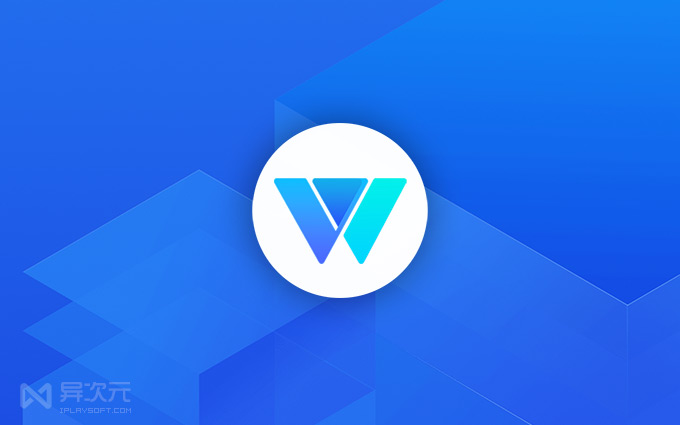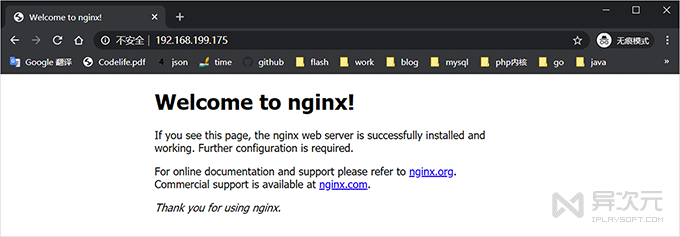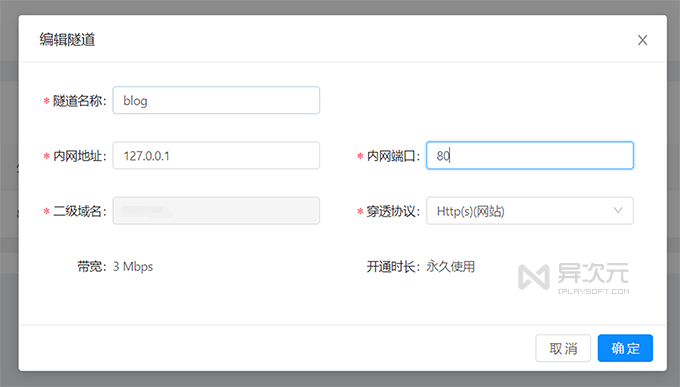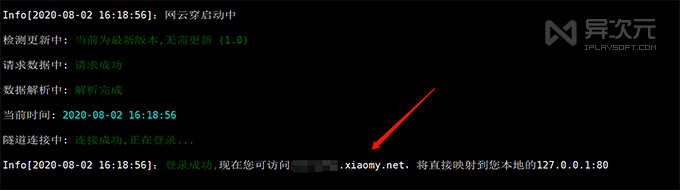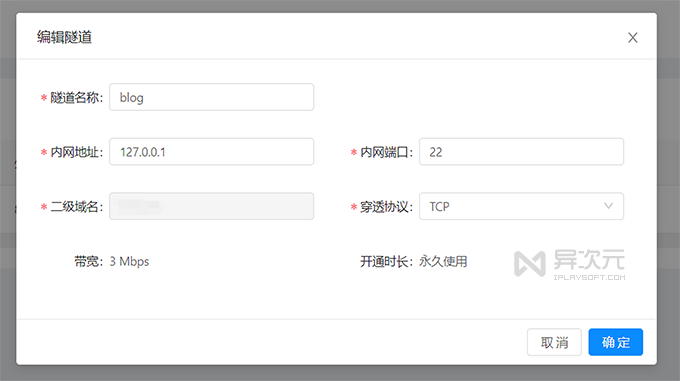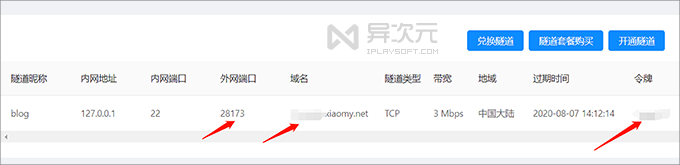免费内网穿透工具教程 |
您所在的位置:网站首页 › 树莓派网站 › 免费内网穿透工具教程 |
免费内网穿透工具教程
免费内网穿透工具教程 - 利用树莓派和无公网 IP 宽带,实现低成本自建网站
限时终身隧道 技术教程, 网络软件 Win, Mac, Linux, Web 2021-05-04
 28
下载
爱奇艺年卡 + 京东 Plus = 123元 |
Win11 专业版立减 150 |
SetApp 1 年订阅 6.5 折
iSlide 插件 (PPT神器) 买二年送一年 |
腾讯云每日秒杀 |
QQ音乐+百度网盘+文库等联合会员
28
下载
爱奇艺年卡 + 京东 Plus = 123元 |
Win11 专业版立减 150 |
SetApp 1 年订阅 6.5 折
iSlide 插件 (PPT神器) 买二年送一年 |
腾讯云每日秒杀 |
QQ音乐+百度网盘+文库等联合会员很多人都想试试自己建站玩一玩 (比如博客、自建网盘、远程下载等),但家里宽带没公网 IP,特意买台服务器又显得浪费。那么有没成本小、可玩性高、又能长期稳定使用的方案呢? 其实,免费的内网穿透工具 (如网云穿) + 树莓派,即可利用家里宽带来搭建运行各种好玩的网站程序,跑一些自用网络服务再适合不过了。树莓派价格便宜、功耗小、功能强大;而网云穿则能免费帮你实现内网穿透,让没有公网 IP 的树莓派也能在外网上直接访问…… 限时 1.2 折起终身隧道不限流量,一次付费永久使用 使用内网穿透工具解决宽带没公网 IP 的问题由于电信联通等大多数普通宽带都不提供公网 IP 地址,别人无法通过互联网直接访问到你家中内网的电脑、树莓派、NAS 或其他网络设备。因此想在家里或公司“低成本”建站,我们需要借助「网云穿」这样的免费内网穿透工具,来快速地让内网设备能被外网公网访问。
网云穿可以申请到免费的“内网穿透隧道”,通过它就能让所有人直接从外网访问到你树莓派中建立的网站,也能实现远程 SSH 进行维护管理。这样,我们只需一个树莓派 或一台闲置 PC 电脑 / NAS (教程可参考这里),就能拥有一个完全属于自己的“高性价比的网站服务器”了。 相关阅读:Windows PC 电脑 / 群晖 NAS 设置内网穿透教程 网云穿注册即可领取一条免费隧道,官网提供免费版、个人版、专业版、商业版;主要是应用场景不同,稳定性都很不错,不限制终端绑定;带宽越高速度越快,提供的隧道带宽,速度要高于标准带宽。此次活动,异次元为广大用户申请了特别福利: 限时 1.2 折起特价终身隧道 1、网云穿官网放出 200 个【特价永久版 VIP 隧道】,限时 1.2 折起,永久使用、部分买一送一、不限制流量、赠送免费二级域名、可绑定已备案自有域名; 2、放出 100 个商业版活动名额:活动包含 3 条独立映射,每条映射独享带宽,限6 折起 活动截止日:名额售空,恢复原价。如果你有任何疑问,可以随时联系客服小姐姐咨询:
树莓派 (Raspberry Pi) 是价格低廉的微型电脑,体积小巧,拥有不俗的性能,运行 Linux 系统,资源丰富且稳定,加上功耗极小,适合长期运行,特别适合用来做我们的“建站服务器”。 以树莓派 4 的配置,跑几个博客、PHP 程序或静态网站绝对是绰绰有余的。毕竟腾讯云、阿里云那些便宜的 VPS 也就1核1G,性能上并没强多少,但每年的价格并不算便宜。当然,如果你有闲置的 PC 或笔记本,安装个 Debian、CentOS、Ubuntu 等系统也完全可以。 而内网穿透工具的选择,异次元曾介绍过「网云穿」,它速度比较稳定,既有免费的隧道可以零成本使用,也有付费方案适合有一定要求的高级用户;部署的方法也简单,是款不错的工具。再加上网云穿可以绑定域名,不需要备案,别人访问时,和真正的云服务器基本没有区别。 树莓派内网穿透+建站教程:树莓派官方的「Raspberry Pi OS」系统是基于 Debian 修改而来的发行版,用法上和一台 Ubuntu、Debian 等 Linux 系统的机器没有什么区别,大家可参考 Linux 就该这么学、鸟哥的 Linux 私房菜等教程进行学习。 网上的“树莓派建站教程”有很多,随便一搜就能找到不少。不过,根据 WEB 程序的不同,所需要安装的组件也有区别 (比如有些是 PHP,有些 Python 或 Node.js 程序),大家要参考程序具体的部署说明。这里主要介绍最常见的 LNMP 环境安装 (Linux + Nginx + MySQL + PHP) 作为建站示范,可运行最常见的 WordPress,并且还会详细介绍怎样进行“内网穿透”的设置步骤。 安装 NGINX 和 PHP 7.3:我们先通过 SSH 连接到局域网的树莓派,然后下面我们就开始以最常用的「安装 Nginx + PHP」作为网站 WEB 服务器软件作为例子吧。 #更新系统软件包 sudo apt-get update #安装 NGINX 和 PHP 7.3 sudo apt-get install nginx sudo apt-get install php7.3-fpm php7.3-cli php7.3-curl php7.3-gd php7.3-cgi #启动 NGINX 和 PHP 服务 sudo service nginx start sudo service php7.3-fpm restart如果安装成功,在浏览器中通过 http://树莓派局域网IP 即可访问到 Nginx 的测试页面了,如下图。如显示正常,则表示 WEB 服务器已经正常提供服务了。默认情况下,Nginx 的网站根目录位于 /var/www/html。
原来的配置文件内容: location / { # First attempt to serve request as file, then # as directory, then fall back to displaying a 404. try_files $uri $uri/ =404; }替换为: location / { index index.html index.htm index.php; } location ~\.php$ { fastcgi_pass unix:/run/php/php7.3-fpm.sock; #fastcgi_pass 127.0.0.1:9000; fastcgi_param SCRIPT_FILENAME $document_root$fastcgi_script_name; include fastcgi_params; }重启 NGINX 服务让 PHP 生效: #重启 NGINX 服务 sudo service nginx restart安装 MYSQL (MariaDB) 数据库MariaDB 是 MYSQL 被甲骨文收购后的开源复刻版,完全免费,且使用上基本一致,基本可以兼容全部的 MYSQL 程序。 # 安装软件包 sudo apt-get install mariadb-server-10.0修改 MYSQL 数据库的密码: # 执行 mysql 程序 mysql顺序输入下面的 mysql 命令来修改数据库 root 用户的密码: use mysql; update user set plugin='mysql_native_password' where user='root'; UPDATE user SET password=PASSWORD('你想要设定的密码') WHERE user='root'; flush privileges; exit;# 重启 MYSQL 服务 service mysql restart至此,LNMP 环境 (Nginx + MariaDB + PHP) 已经安装完成了!有了 LNMP 环境,你就可以上传比如 WordPress 或各种各样的 PHP 网站程序到树莓派中完成建站了。 配置树莓派的内网穿透教程假如你已架设好了网站,那么接下来就是“配置内网穿透教程”让你的树莓派能被外网访问。 1、领取免费的内网穿透隧道,并配置隧道前往「网云穿官网」注册账号 → 领取免费隧道,然后跳转控制台点击隧道管理、配置隧道信息;穿透协议设置为 Http(s)。内网端口就是你安装的 nginx 的端口号,默认是 80,此端口号在配置文件上进行修改。
确定之后,控制台会生成一个「令牌」,相当于内网穿透时的通讯密码,后面需要用到,你可以复制下来暂时保存。 3、安装网云穿客户端异次元之前曾介绍过网云穿可以安装在 Windows、Linux、Mac 甚至是群晖 NAS 上,同样,在树莓派上也能直接安装。树莓派使用的是 ARM 架构处理器,所以下载 Linux ARM 版本即可。如果你用的是 PC 电脑,那么就该更换成对应架构的 x64 版客户端。 在树莓派上执行: # 使用 wget 命令下载网云穿客户端 wget -O /home/pi/ http://xiaomy.net/download/linux/wyc_linux_arm # 设置可执行权限 sudo chmod a+rwx /home/pi/wyc_linux_arm # 启动网云穿客户端 # 其中 XXXX 是你刚才获取到的“令牌” /home/pi/wyc_linux_arm -token XXXX如果令牌没有错的话,网云穿客户端就会进行登录和连接,成功后输出以下的信息:
这时你就能获取到公网访问的网址了,你在浏览器访问这个网址,即可直接打开树莓派里的 Nginx 配置的默认网站。 4、树莓派设置网云穿客户端开机启动如果你需要树莓派重启之后能再次自动启动“网云穿”的内网穿透功能,那么还得配置程序自启动。我们首先向 rc.local 文件添加启动代码: # 编辑 rc.local 文件 sudo vim /etc/rc.local在 rc.local 文件中找到“exit 0”这一句,在它前面添加以下的命令代码: nohup /home/pi/wyc_linux_arm -token=你的令牌 & # 这一句必须在 exit 0 的前面,注意别漏掉“令牌”后面的空格和 & 符号这样配置之后,每当在树莓派重启之后,你的内网穿透功能都会自动启动的。而且在树莓派上部署的网站都能被外网直接访问得到了。 配置内网穿透,实现 SSH 远程连接树莓派除了网站可以访问之外,如果日后你还需要在外网通过 SSH 来远程管理树莓派 (比如升级更新、安装程序、执行 Linux 命令、维护网站等等),那么还可以为 SSH 增加一个内网穿透隧道。 同样,还是先开通一个隧道,操作方法和之前一样,不过这次配置穿透协议要改成 tcp,内网端口为树莓派的 sshd 的端口,默认是 22,端口号可通过配置文件修改,保持一致就行。
确定之后,会生成如图的信息,记录下外网端口、域名和令牌:
如同之前一样,在树莓派上使用这句命令来启动网云穿客户端。使用刚刚记录的口令,这次会生成一个带有端口的外网地址。 /home/pi/wyc_linux_arm -token 你的SSH隧道令牌从上面命令的输出信息可以看到网云穿客户端是否成功连接。没有问题的话,那么就修改 rc.local 文件,如下,就能实现开机启动两个隧道了。 # 启动多个网云穿客户端实例,一行一个令牌 # 网站穿透: nohup /home/pi/wyc_linux_arm -token=你的网站隧道令牌 & # ssh 穿透: nohup /home/pi/wyc_linux_arm -token=你的SSH隧道令牌 & # 注意必须在 exit 0 的前面之后,在互联网的其他电脑上,使用 Putty 或任何终端应用,通过下面的命令即可连接到你内网的树莓派了: ssh -p 外网端口 pi@域名这样,通过网云穿开通的两条隧道,既实现了外网访问网站,也实现了树莓派的 SSH 远程管理。换而言之,现在你在任何地方上网,都能轻松直接访问到家里的树莓派了。 总结:无论你是打算随便建个网站玩一玩,还是用于学习 Linux,或者是搭建真正有用的私人网络服务,借助树莓派/闲置电脑 + 网云穿内网穿透工具的免费隧道都能“低成本”完成! 利用内网穿透和家庭普通宽带搭建自己的服务器,可玩性和灵活性都极高,长期运行其实也很稳定,能解决很多场景的问题。至少建个 WordPress 博客或私人网盘对大多数人都是很有用的,感兴趣的同学不妨试试看。 限时:网云穿 1.2 折起终身隧道
官方网站:访问 软件性质:免费+付费 相关阅读:Windows 电脑 / 群晖 NAS 设置内网穿透教程 下载网云穿客户端 (Win/Mac/Linux) | Win远程桌面客户端 | 更多网络应用 / 关注 “异次元软件世界” 微信公众号,获取最新软件推送 /  如本文“对您有用”,欢迎随意打赏异次元,让我们坚持创作! 赞赏一杯咖啡 X-Force 异次元软件世界、iPcFun.com 网站创始人。 本来名字很酷,但很无辜地被叫成小X,瞬间被萌化了。据说爱软件,爱网络,爱游戏,爱数码,爱科技,各种控,各种宅,不纠结会死星人,不折腾会死星人。此人属虚构,如有雷同,纯属被抄袭…… 看看Ta的专栏 | 微博 | 微信公众号 | Twitter | 邮箱 | 本文作者 本文分类:技术教程, 网络软件本文标签:linux, NAS, 互联网, 入门, 共享, 宽带, 局域网, 建站, 控制, 教程, 服务器, 树莓派, 电信, 硬件, 移动, 穿透, 网站, 网络, 网速, 路由器, 远程, 速度流行热度:已超过 - 人围观了本文生产日期:异次纪元 21年05月4日 - 0时15分53秒文章链接:https://www.iplaysoft.com/shu-mei-pai-chuan-tou.html [复制] (转载时请注明本文出处及文章链接) 上一篇 >:一招加速浏览器下载 20 倍!免费开启 Chrome / Edge “隐藏”自带的多线程下载功能下一篇 >:WX Backup - 免费微信聊天记录备份导出与查看工具 (可提取图片/视频/语音) 还有这些值得一看:网云穿 - 稳定好用的内网穿透!无需公网/实现低成本建站/外网访问内网群晖 NAS 等FRP 简单入门安装配置教程 - 开源免费内网穿透工具,无公网 IP 远程访问BaiduPCS-Web 网页版 - 搭建自己的百度网盘不限速离线远程下载服务全球免费公共 DNS 解析服务器 IP 地址列表推荐 (解决无法上网/加速/防劫持)Microsoft Remote Desktop 10 - 微软官方免费远程桌面控制 Windows 的软件 APP什么是 hosts?快速一键切换 hosts 的免费开源工具 SwitchHosts 推荐!KODExplorer 网页版文件管理器 - 超实用简单轻量级 PHP 自建私有云网盘 |
【本文地址】